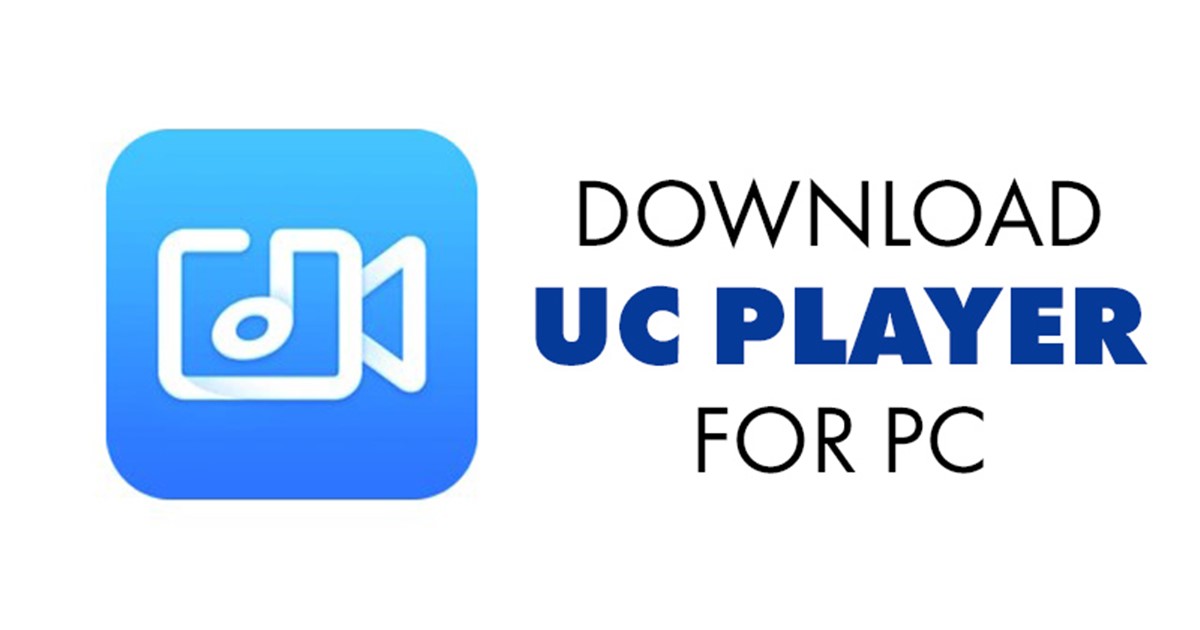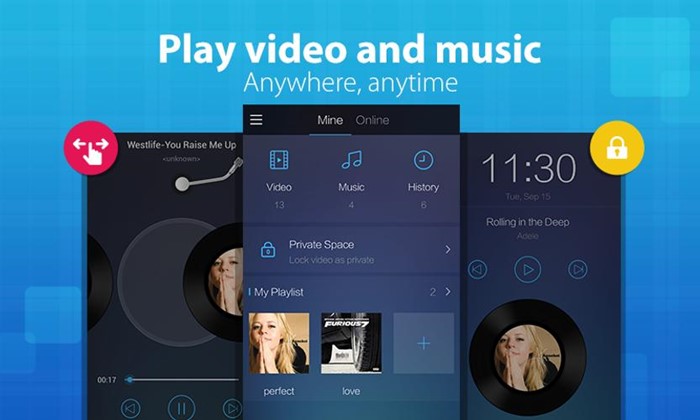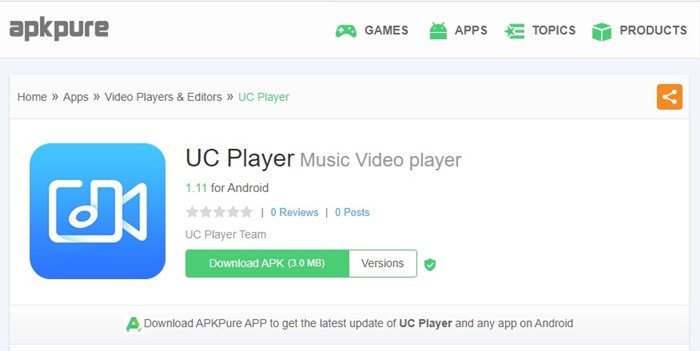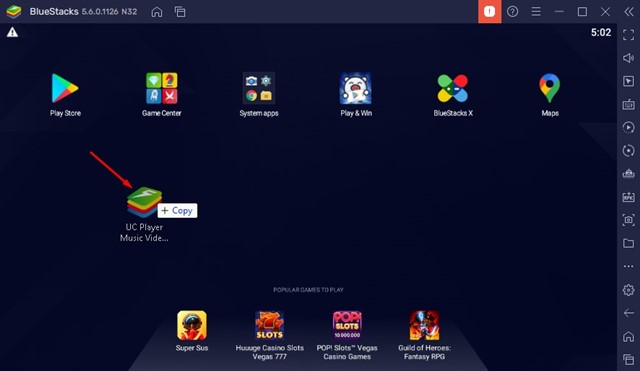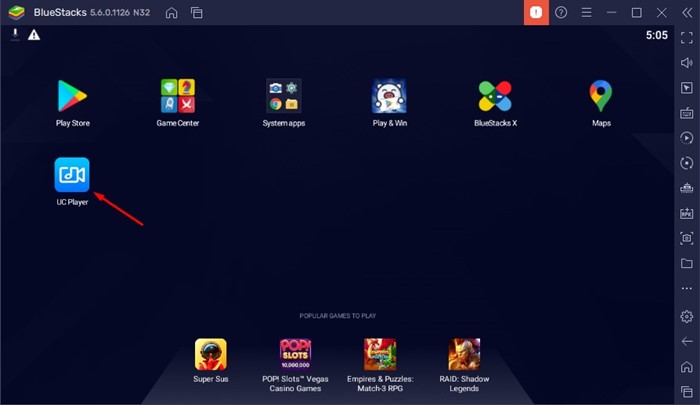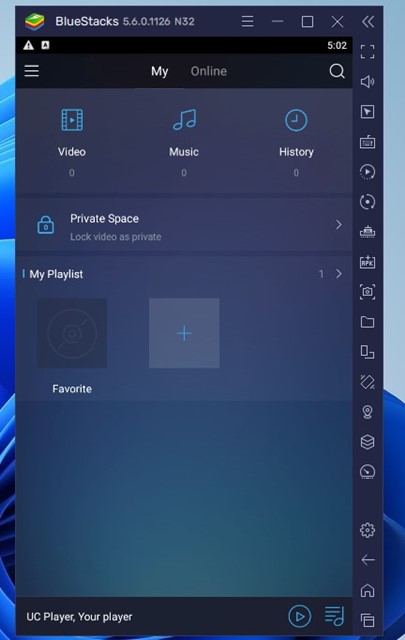Хотя в Windows нет недостатка в приложениях для мультимедиа и видеоплееров, пользователи по-прежнему ищут способы запуска приложений медиаплееров Android на ПК. Плюсом является то, что приложения Android можно устанавливать в Windows через эмуляторы Android.
Недавно мы получили несколько сообщений от наших зрителей с вопросом, как загрузить и установить UC Player на компьютер с Windows. Поэтому в этой статье мы будем обсуждать очень популярное приложение UC Player.
Содержание
Что такое UC Player?
Ну, раньше UC Player был самым популярным медиаплеером для Android. Сначала приложение было доступно для бесплатной загрузки в Google Play Store, но через несколько месяцев Google Play Store удалил его. Приложение медиаплеера просуществовало в Play Store всего несколько месяцев и завоевало популярность.
По сравнению с другими медиаплеерами для Android, UC Player предлагает лучшие функции и поддержку файлов. Он поддерживает практически все основные форматы видео- и аудиофайлов, которые только можно придумать, например MP4, MOV, FLV, VOB, 3GP, AVI, MP3, AAC, FLAC, WAV и другие.
Самое примечательное в UC Player — легкий интерфейс и небольшой размер. Для установки приложения медиаплеера требуется менее 5 МБ свободного места, что почти на 60 % меньше, чем у любого другого медиаплеера для Android.
Помимо воспроизведения видео, хранящихся в локальном хранилище, он также может транслировать видео с популярных потоковых сайтов, таких как YouTube, Vimeo и других. Еще одна замечательная функция UC Player — это личное пространство, хранилище, позволяющее хранить и защищать паролем ваши фотографии и видео.
Загрузить UC Player для Windows 10
Благодаря уникальным функциям многие пользователи Windows хотят запускать мобильное приложение на своем ПК. Если вы раньше пользовались UC Player и хотите запустить приложение на своем ПК, вы читаете правильное руководство.
Поскольку UC Player предназначен для мобильных пользователей, его нельзя запускать напрямую ни в одной операционной системе для настольных компьютеров. Единственный способ запустить мобильное приложение на ПК — использовать эмуляторы Android. Вы можете использовать любые эмуляторы Android для загрузки и установки UC Player на свой компьютер с Windows 10.
Использование BlueStacks
В этом методе мы будем использовать популярный эмулятор Android BlueStacks для запуска UC Player на ПК с Windows 10/11. Вот несколько простых шагов, которые вам нужно выполнить.
1. Прежде всего, скачайте и установите эмулятор BlueStacks на вашем ПК с Windows. После установки откройте эмулятор и сверните его.
2. Откройте свой любимый веб-браузер и найдите загрузку UC Player в Google. Вам необходимо получить Apk-файл UC Player из надежных источников, таких как ApkPure или ApkMirror.
Важно! Не загружайте файлы Apk со спам-сайтов, так как существует риск заражения вредоносным, рекламным или шпионским ПО.
3. После загрузки файла Apk разверните эмулятор BlueStack. Затем перетащите только что скачанный файл Apk.
4. При этом файл UCPlayer Apk будет автоматически загружен и установлен в эмуляторе BlueStack.
5. После установкищелкните значок UC Player и наслаждайтесь приложением на своем ПК.
Вот и все! Вот как вы можете установить UC Player на свой компьютер с Windows 10/11.
Использование NoxPlayer
Ну, NoxPlayer очень похож на BlueStacks, и вы также можете использовать его для запуска приложения UC Player на своем ПК с Windows. Чтобы использовать NoxPlayer, выполните несколько простых шагов, описанных ниже.
1. Прежде всего, скачать и установить NoxPlayer на вашем ПК с Windows.
2. После установки откройте NoxPlayer. Затем перетащите APK-файл UC Player в главный интерфейс NoxPlayer.
3. Приложение UC Player будет установлено на NoxPlayer. Теперь дважды щелкните значок приложения UC Player на NoxPlayer, чтобы использовать приложение.
Вот и все! Вот как вы можете загрузить и установить приложение UC Player на свой ПК с Windows через NoxPlayer.
Другие способы загрузки UC Player на ПК?
Поскольку UC Player недоступен для ПК, вам нужно полагаться только на эмуляторы Android. Когда дело доходит до эмуляторов Android, у вас есть много вариантов.
Мы уже публиковали подробную статью о лучшие эмуляторы Android для ПК для запуска приложений и игр Android в Windows. Вы можете использовать любой из них для запуска UC Player на своем ПК.
Итак, это все о том, как загрузить и установить UC Player на ПК с Windows. Для получения наилучших результатов рекомендуется запустить приложение на Android. Запустив мобильное приложение на ПК, вы наверняка потеряете некоторые функции. Если вам известны другие способы запуска UC Player на ПК, сообщите нам об этом в комментариях ниже.